Viimeisin päivitys: 2025-09-19
Tilastoraportin luominen kuormankantajista
Tässä Artikkeli
Voit luoda tilastoraportin esimerkiksi kun haluat tietää, mitkä kollit ovat missäkin kuormankantajassa, mitkä kuormankantajat ovat vapaita (tyhjiä) tai missä tietty kuormankantaja sijaitsee.
Voit luoda tilastoraportin kaikista tietyn ajanjakson aikana käytetyistä kuormankantajista. Voit valita, sisältääkö raportti kaikki kuormankantajat, vain kolleja sisältävät kuormankantajat vai vain tyhjät kuormankantajat. Tilastoraportissa näytetään seuraavat tiedot:
-
Kuormankantajan tunnus (1).
-
Kuormankantajan laatimispäivämäärä ja -aika (2).
-
Kuormankantajan kollien määrä tilastoraportin laatimishetkellä (3).
-
Kuormankantajan kolleille rekisteröityjen skannausten määrä (4).
-
Viimeisimmän skannauksen päivämäärä ja kellonaika (5).
-
Viimeisimmän skannauksen tyyppi (esim. oliko kyseessä kuormankantaja-, saapumis- tai lähtöskannaus) (6).
Kun terminaalin työntekijä tai kuljettaja on painanut painiketta Täytä kuormankantaja sovelluksessa (Opter Terminalissa tai Opter Driverissa) ja skannaa kolleja, jotta ne lisätään kuormankantajaan, skannaus rekisteröidään kuormankantajaskannaukseksi.
Lisätietoja kuormankantajien käsittelyssä käytettävistä skannaustyypeistä on kohdissa Kuormankantaja, Kuormankantajien hallinta Opter Terminalissa ja Kuormankantajien hallinta Opter Driverissa.
-
Asiakkaat, joilla on kolleja kuormankantajassa (7). (Sarake on käytettävissä Opterissa versiosta 2024.12.00 alkaen.)
Kuvassa näet esimerkin kuormankantajan tilastoraportista. Kuvan luvut näkyvät myös yllä olevassa listassa.

Tilastoraportin perusteella luoda seuraavanlaisia listoja valitsemalla kentät (3) ja (4):
-
Jos valitset kentän (3), laaditaan lista kolleista, jotka kuormankantaja sisältää (tai sisälsi tilastoraportin laatimishetkellä).
Listassa näytetään kuormankantajan tunnus, kollinumero, tilausnumero, laatimispäivämäärä ja -kellonaika, kollin status sekä lähettäjän ja vastaanottajan nimi ja paikkakunta. Lähettäjä ja vastaanottaja voivat olla yksityishenkilöitä, yrityksiä tai terminaaleja.
-
Jos valitset kentän (4) luodaan lista, josta näet 10 viimeisintä skannausta jotka on rekisteröity kaikille kuormankantajan sisältämille kolleille tilastoraportin laatimishetkellä sekä kaikki kollit, jotka ovat aiemmin olleet kuormankantajassa.
Listassa näytetään tilausnumero, asiakaskoodi, asiakkaan nimi, rahtikirjan numero, tilauspäivämäärä, lähettäjän nimi, vastaanottajan nimi, vastaanottajan postinumero ja postitoimipaikka, kollinumero, tavaralaji, toimitusvahvistuksen nimi ja laatimisajankohta sekä lähtöterminaali (mikäli lähtöosoite oli terminaali).
Jos selaat oikealle, näet jokaisen kollin 10 viimeisintä skannausta, ja jokaisen skannauksen kohdalla on neljä saraketta (7) (8) (9) (10). Näet sarakkeet alla olevassa kuvassa, ja ne toistuvat jokaisen skannauksen kohdalla.
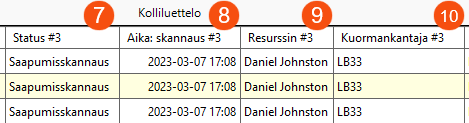
Esimerkkikuvassa yllä on saapumisskannaus, jonka kaikki kolme kollia on rekisteröity 7.3.2023 resurssin ”Daniel Johnston” toimesta. Kaikki kolme kollia sisältyvät samaan kuormankantajaan, jonka tunnus on ”LB33”. (Tässä esimerkissä kuormankantajan etiketti on skannattu skannaustyypillä saapumisskannaus, ja saapumisskannaus on täten rekisteröity kaikille kuormankantajaan sisältyville kolleille).
Yllä olevan kuvan sarakkeissa on seuraavat tiedot:
-
Status(7) viimeisimmän skannauksen tyyppi (esim. saapumis- tai lähtöskannaus).
-
Aika: skannaus (8) skannauksen päivämäärä ja kellonaika.
-
Resurssin mukaan (9) resurssi, joka oli kirjautunut sisään Opter Terminaliin tai Opter Driveriin kun skannaus suoritettiin.
(Jos skannaus on rekisteröity Opterin ikkunassa Skannaustesti, näytetään resurssi jonka sisäänkirjautunut käyttäjä on syöttänyt ikkunassa Skannaustesti).
-
Kuormankantaja (10) kuormankantaja (kuormankantajan tunnus) johon kolli kuuluu. Tyhjä kenttä tarkoittaa, että kollia ei lisätty mihinkään kuormankantajaan kyseisen skannauksen yhteydessä.
Sarakkeen nimen perässä oleva numero ilmaisee skannauksen järjestysnumeron, yllä olevassa kuvassa on kyse tämän listan skannauksesta nro 3. Selaa oikealle nähdäksesi kollin viimeisin skannaus. Skannaus, jolla on suurin järjestysnumero, on kollin viimeisin skannaus. Selaa vasemmalle nähdäksesi kollinumero.
-
Luo raportti kuormankantajista
-
Valitse Analyysi > Tilasto. Avaa Kuormankantaja valitsemalla
 .
. -
Valitse Kuormankantaja.
-
Valitse Kausi ikkunasta oikealta.
-
Jos haluat nähdä tietyn kuormankantajan tilastot, syötä kuormankantajan tunnus kenttään Kuormankantaja.
-
Jos haluat nähdä tyhjien, kolleja sisältävien tai kaikkien kuormankantajien tilastot, valitse jokin seuraavista pudotusvalikosta Suodattimet:
-
Kollin kanssa: Saat luettelon kaikista kuormankantajista, jotka sisältävät vähintään yhden kollin.
-
Ilman kollia: Saat luettelon kaikista tyhjistä kuormankantajista, jotka eivät sisällä yhtäkään kollia. Sarakkeessa Viimeinen skannaus näet kuormankantajan viimeisimmän käyttöajankohdan tai skannauksen päivämäärän ja kellonajan.
-
Historia: Saat luettelon kaikista kuormankantajista, sisälsivät ne sitten kolleja tai olivat tyhjiä.
Luettelossa on rivi jokaista kuormankantajan (kuormankantajatunnuksen) käyttökertaa kohti seuraavien kahden skenaarion mukaisesti:
-
Kuormankantaja on luotu, siihen on lisätty kolleja ja se on tyhjennetty myöhemmin.
-
Kuormankantaja on luotu, siihen on lisätty kolleja ja se sisältää edelleen kolleja.
Alla olevassa kuvassa toisella rivillä (1) on tieto, että kuormankantaja (”LB33”) on luotu ja siihen on lisätty kolleja, mutta se on tyhjennetty myöhemmin, sillä sarakkeessa Kollien määrä on luku ”0”. Ylimmällä rivillä (2) on tieto, että kuormankantajaa ”LB33” käytetään jälleen ja että se sisältää kaksi kollia.
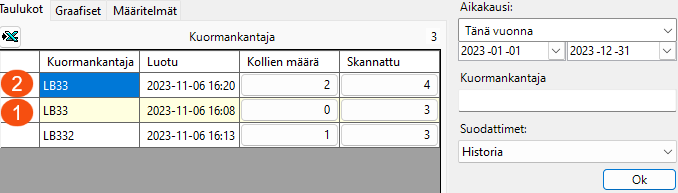
-
-
-
Luo tilastoraportti valitsemalla Ok.
-
Tilastoraportti sisältää myös sen perustana olevat perustiedot. Jos haluat käsitellä tietoja, voit viedä ne Excel-tiedostoon valitsemalla
 tai
tai  . Lisätietoa: Tilastoraportit.
. Lisätietoa: Tilastoraportit.
Luo lista kaikista kuormankantajan kolleista
Jos haluat luoda listan kaikista kuormankantajan sisältämistä kolleista, toimi seuraavasti:
-
Luo tilastoraportti kuormankantajasta noudattamalla edellä olevan kohdan ohjeita.

-
Napsauta kenttää (3) raportin sarakkeessa Kollien määrä. Saat listan josta näet, mitkä kollit kuormankantaja sisältää (tai sisälsi tilastoraportin laatimishetkellä). Lisätietoja löydät yltä.
-
Tilastoraportti sisältää myös sen perustana olevat perustiedot. Jos haluat käsitellä tietoja, voit viedä ne Excel-tiedostoon valitsemalla
 tai
tai  .
.
Luo lista kuormankantajan kollien skannauksista
Jos haluat luoda listan, josta näet 10 viimeisintä skannausta jotka on rekisteröity kaikille kuormankantajan sisältämille kolleille tilastoraportin laatimishetkellä sekä kaikki kollit, jotka ovat aiemmin olleet kuormankantajassa, toimi seuraavalla tavalla:
-
Luo tilastoraportti kuormankantajasta noudattamalla edellä olevan kohdan ohjeita.

-
Napsauta kenttää (4) raportin sarakkeessa Skannattu määrä. Saat listan josta näet 10 viimeisintä skannausta jotka on rekisteröity kaikille kolleille, jotka ovat tai ovat olleet kuormankantajassa.
Lista on ikkunaa leveämpi, joten sinun pitää selata oikealle nähdäksesi kaikki skannaukset. Lisätietoja löydät yltä.
-
Tilastoraportti sisältää myös sen perustana olevat perustiedot. Jos haluat käsitellä tietoja, voit viedä ne Excel-tiedostoon valitsemalla
 tai
tai  .
.